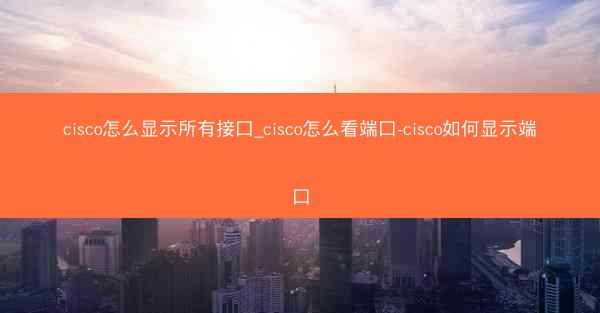
如何在Cisco设备上显示所有接口、查看端口状态——Cisco网络管理指南
在繁忙的网络环境中,了解每个接口的状态和配置是网络管理员的基本技能。Cisco设备以其强大的功能和灵活性而闻名,但如何高效地显示所有接口、查看端口状态呢?小编将为您详细解析如何在Cisco设备上实现这一目标,助您轻松管理网络。
1:使用命令行界面(CLI)显示所有接口
在Cisco设备上,通过命令行界面(CLI)可以轻松地查看所有接口的信息。以下是一些常用的命令:
1.1 使用show interfaces命令查看接口状态
要查看所有接口的状态,您可以在CLI中输入以下命令:
```bash
show interfaces
```
这条命令将显示所有接口的详细信息,包括接口名称、描述、物理状态、协议状态、速度和双工模式等。
1.2 使用show ip interface brief命令查看接口IP信息
如果您需要查看接口的IP地址信息,可以使用以下命令:
```bash
show ip interface brief
```
这条命令将列出所有接口的IP地址、子网掩码、默认网关等信息,便于快速定位和管理。
1.3 使用show interfaces description命令查看接口描述
有时,您可能需要查看接口的描述信息,以便了解接口的用途。可以使用以下命令:
```bash
show interfaces description
```
这条命令将显示所有接口的描述信息,有助于您快速识别和管理接口。
2:使用图形界面(GUI)查看端口状态
除了CLI,Cisco设备还提供了图形界面(GUI)来查看端口状态。以下是在GUI中查看端口状态的方法:
2.1 登录到Cisco设备的管理界面
您需要登录到Cisco设备的管理界面。通常,您可以通过Web浏览器访问设备的IP地址,然后输入用户名和密码登录。
2.2 在设备管理界面中找到端口状态信息
登录后,在设备管理界面中,通常会有一个端口状态或接口状态的选项。点击该选项,即可查看所有接口的状态信息。
2.3 使用图形界面查看端口详细信息
在图形界面中,您可以查看接口的物理状态、协议状态、速度和双工模式等信息。您还可以查看接口的流量统计信息,如入流量、出流量等。
3:使用网络监控工具查看端口状态
除了CLI和GUI,您还可以使用网络监控工具来查看端口状态。以下是一些常用的网络监控工具:
3.1 使用Wireshark捕获网络流量
Wireshark是一款强大的网络协议分析工具,可以捕获和分析网络流量。通过Wireshark,您可以查看经过特定接口的流量,从而了解接口的实时状态。
3.2 使用Nmap扫描网络端口
Nmap是一款开源的网络扫描工具,可以扫描网络中的开放端口。通过Nmap,您可以了解哪些端口在运行,以及对应的网络服务。
3.3 使用SolarWinds Network Performance Monitor监控网络状态
SolarWinds Network Performance Monitor是一款功能强大的网络监控工具,可以实时监控网络设备的性能和状态。通过该工具,您可以查看接口的流量、错误率、利用率等指标,从而及时发现并解决问题。
4:如何确保端口状态信息的准确性
在管理网络时,确保端口状态信息的准确性至关重要。以下是一些确保信息准确性的方法:
4.1 定期检查端口状态
定期使用CLI、GUI或网络监控工具检查端口状态,以确保接口运行正常。
4.2 更新设备固件和软件
及时更新设备的固件和软件,以确保设备性能和安全性。
4.3 记录端口状态变化
记录端口状态的变化,以便在出现问题时快速定位和解决问题。
5:
了解如何在Cisco设备上显示所有接口、查看端口状态对于网络管理员来说至关重要。您应该已经掌握了使用CLI、GUI和网络监控工具查看端口状态的方法。希望这些技巧能够帮助您更好地管理网络,确保网络稳定运行。










